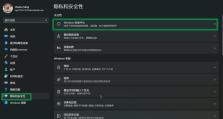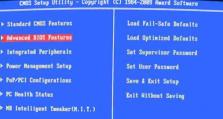使用U盘安装联想Win7系统的完整教程(详细讲解联想Win7系统安装步骤,助你轻松完成系统安装)
随着Windows7操作系统的经典和稳定性备受认可,许多用户选择安装或重新安装这个版本。而使用U盘安装操作系统是一种快速且方便的方法。本文将为你提供一份详尽的教程,帮助你顺利进行联想Win7系统的安装。
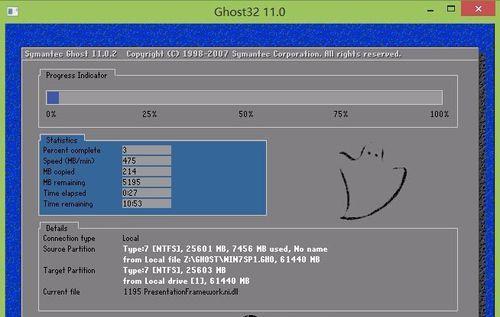
一、准备工作:获取联想Win7系统镜像文件
在网上下载合法的联想Win7系统镜像文件,并确保其完整和安全,以免引起安装过程中的问题。
二、制作U盘启动盘:使用工具制作引导盘
下载合适的制作U盘启动盘的工具,如“U盘启动精灵”,并按照其操作指引,将联想Win7系统镜像文件写入U盘。

三、设置BIOS:进入电脑BIOS设置界面
重启计算机并按照屏幕提示,进入BIOS设置界面。一般情况下,按下“F2”、“Delete”、“F12”等键可进入BIOS设置。
四、调整启动项:设置U盘为第一启动项
在BIOS设置界面中,找到“Boot”或“启动”选项,并将U盘设置为第一启动项,确保计算机能够从U盘启动。
五、保存设置:保存并退出BIOS设置界面
在BIOS设置界面中,找到“SaveandExit”或类似选项,并选择保存设置并退出。
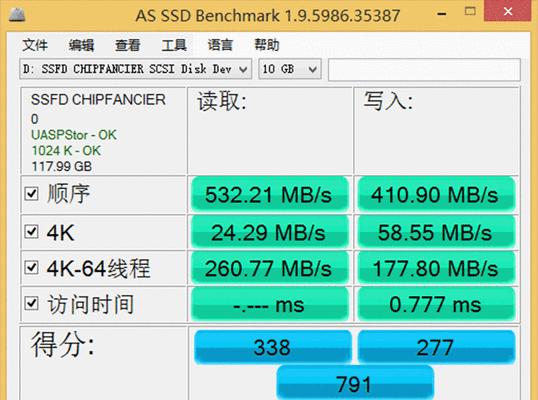
六、重启计算机:重新启动计算机
按下计算机机箱上的电源按钮,重新启动计算机,确保之前的BIOS设置生效。
七、开始安装:选择“安装Windows7”选项
计算机重新启动后,会出现安装界面,选择“安装Windows7”选项,进入安装向导。
八、接受协议:阅读并接受许可协议
阅读联想Win7系统的许可协议,并勾选“我接受许可协议”选项,然后点击“下一步”按钮。
九、选择安装类型:选择“自定义(高级)”
在安装类型界面中,选择“自定义(高级)”选项,以便进行自定义安装。
十、分区设置:创建和调整系统分区
选择系统硬盘,并点击“新建”按钮,创建一个新的系统分区,然后进行其他必要的分区调整。
十一、系统安装:等待系统文件复制和安装
在安装过程中,系统会自动复制和安装文件。耐心等待完成这一过程。
十二、设备驱动安装:安装联想电脑的驱动程序
系统安装完成后,可能需要手动安装联想电脑的驱动程序,以确保各硬件设备正常运行。
十三、系统设置:根据需求进行系统设置
进入系统后,根据个人需求进行系统设置,如更新Windows、安装必要的软件等。
十四、数据迁移:将原有数据迁移到新系统中
如果需要,可以将之前的数据从备份中恢复,或者直接从旧系统中迁移,以便继续使用。
十五、完成安装:成功安装联想Win7系统
恭喜!你已经成功完成了联想Win7系统的安装。现在可以开始享受Windows7带来的稳定和流畅体验。
通过本文提供的详细教程,你可以轻松使用U盘安装联想Win7系统。按照步骤进行操作,并确保在每个步骤中细心检查,这样就能够成功地完成系统安装。祝你好运!